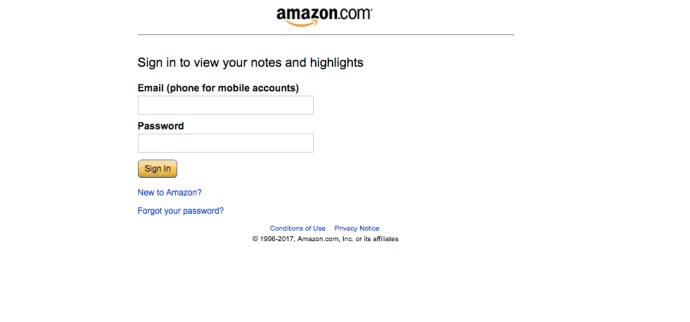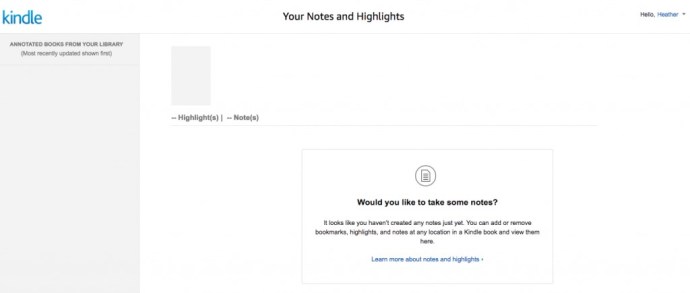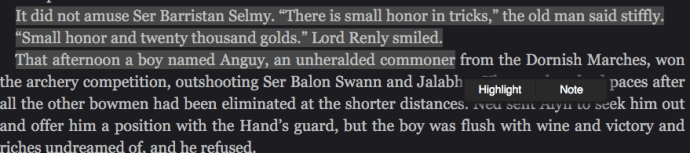В наши дни книги бывают цифровыми так же часто, как и физические. Может быть, даже чаще. К настоящему времени даже библиотеки имеют выделенные цифровые копии книг. Amazon Kindle - одна из самых популярных электронных книг и отличный способ читать и хранить все ваши книги в цифровом порядке.

Вместо того, чтобы просто позволить вам читать и ничего более, вы можете делать что-то во время чтения цифрового контента, чтобы отслеживать важные моменты. Вы можете выделить части цифровой книги для справки или запомнить ключевые высказывания или цитаты. Возможно, вам нужно делать заметки, чтобы написать обзор или статью, но вы не хотите пытаться отслеживать это в отдельном документе. Amazon Kindle делает это легко.
Знаете ли вы, что после того, как вы выделили текст или сделали заметки во время чтения Kindle, их можно просматривать в Интернете? Да, ты можешь. Как? Что ж, вот где мы входим в подробности, чтобы помочь вам во всем разобраться.
Посмотреть основные моменты Kindle
Чтобы увидеть основные моменты или заметки, сделанные вами на Kindle, вы можете просто перейти на веб-сайт и просмотреть их на своем компьютере или любых других устройствах, которые вы используете для доступа к веб-сайту. Это очень удобно.
- Перейдите на read.amazon.com/notebook.
- Затем войдите в свою учетную запись Amazon, если вы еще не вошли в систему.
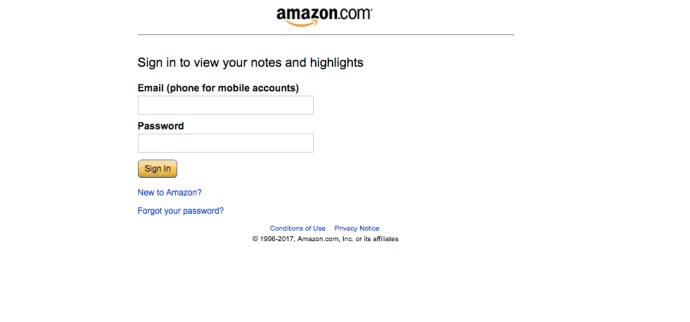
- Затем вы увидите следующую страницу в окне браузера. После того, как вы вошли в свою учетную запись Amazon, теперь у вас будет доступ ко всем выделенным и заметкам Kindle.
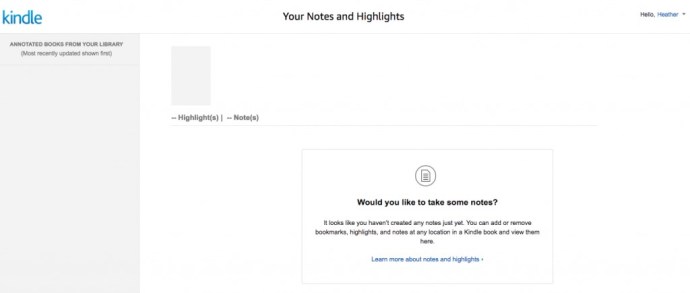
Как видите, в настоящее время у меня нет заметок или выделений для отображения. Выше показано, как выглядит панель управления Kindle Notes and Highlights, когда она не использовалась, поэтому вы знаете, что попали в нужное место, когда попадаете на эту страницу.
Выделение текста на Kindle
Давайте поговорим о том, как вы можете выделить свой Amazon Kindle во время чтения. Вы можете сделать это для книги или документа, хранящегося на Kindle, и это легко сделать. Фактически, так же просто, как выделить физическую книгу.
- Просто проведите пальцем по тексту, который хотите выделить. После того, как вы уберете палец с поверхности Kindles, вы увидите уведомление о том, что вы только что сделали выделение.
- Если вы хотите отменить выделение справа, нажмите «Отменить» на появившейся панели инструментов. Если вы вернетесь позже и вам больше не нужно выделять определенный текст, вы можете нажать на него и выбрать его удаление, и выделение будет удалено.
Итак, вот как вы можете выделять и удалять выделения на Amazon Kindle. Легко, правда?
Делайте заметки на вашем Kindle
Чтобы делать заметки на Amazon Kindle, просто смахните область текста, которую хотите отметить, выделив ее.
- Затем вверху выделенного текста появится панель инструментов.
- Нажмите на «заметку» в области панели инструментов.
- Наконец, вы можете добавлять заметки с помощью появившейся экранной клавиатуры и карточки заметок.
- Когда вы закончите писать заметки, нажмите Сохранить в правом нижнем углу карточки.
Если вам нужно отредактировать заметку, нажмите на число, которое появляется в правом нижнем углу выделенного раздела заметки. Поле для заметок отображается на экране Kindle, и у вас будет возможность поделиться, удалить или отредактировать заметку. Нажмите на редактирование, если это необходимо, или удалите, если это то, что вам нужно.
Это все, что вам нужно сделать, чтобы делать заметки на Kindle и отслеживать важные моменты книги или документа.
Редактирование основных моментов онлайн
После того, как вы создали свои заметки об основных моментах, вы можете отредактировать их, удалить или добавить больше. Вы можете сделать это с помощью вашего любимого веб-браузера. Посетите веб-сайт Kindle Notes, как и раньше, и нажмите на интересующую вас книгу слева. В правой части отображается записанный вами контент.

Справа нажмите «Параметры», который выделен синим цветом, чтобы упростить поиск. Отсюда вы можете открыть в Kindle с помощью веб-браузера, конечно, добавить новую заметку или вообще удалить выделение.
Если вы решите удалить выделение, оно обновится на всех ваших устройствах Kindle, и заметка исчезнет повсюду. Если вы хотите добавить больше выделений к тексту, вы можете, даже не вставая, взять Kindle.
Добавление основных моментов в Интернете
Посетите веб-сайт Amazon Reader и выберите интересующую вас книгу. Книга должна автоматически открываться на последней странице, на которой вы были. Чтобы создать новое выделение, выполните следующие действия:
- Перетащите курсор на текст, который хотите выделить.
- Появится опция «Выделить» или «Примечание» (вам не нужно щелкать правой кнопкой мыши, она появится автоматически).
- Выберите «Выделить»
- Текст будет выделен и не будет отображаться на вашем Kindle Highlights.
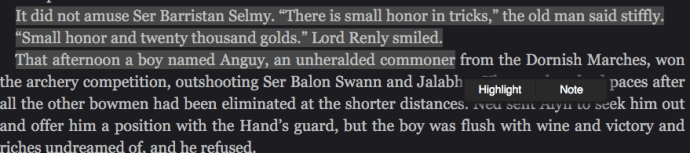
Вы также можете добавить заметку. Это полезно для исследования или запоминания любимой цитаты, которой вы хотели бы поделиться с кем-нибудь. Следуя тем же шагам, что и раньше, нажмите «Примечание» вместо «Выделить». Введите комментарии, которые вы хотите оставить, и нажмите «Сохранить».
Ваша новая заметка появится вместе с основными моментами. 
Чтобы получить доступ к цитатам, основным моментам или заметкам на ходу, просто откройте приложение Kindle на своем смартфоне или планшете и нажмите на книгу, на которую хотите сослаться. Щелкните значок бумаги в правом верхнем углу (выглядит как блокнот с собачьим ухом), и появятся выделение / заметки.
Заключение
Теперь вы можете делать заметки и выделять текст на своем Amazon Kindle. Если вы пишете отчет или просто хотите запомнить ключевые моменты или выделить что-то особенное, это легко сделать. Подсветка Kindle полезна для быстрого обнаружения важной информации во время чтения или в дороге.
Вы также можете в любое время получить доступ ко всем своим основным моментам и заметкам Kindle онлайн через веб-браузер или мобильное приложение. Просто зайдите на read.amazon.com/notebook, и все ваши фрагменты будут доступны в вашем собственном онлайн-блокноте Kindle.